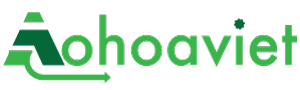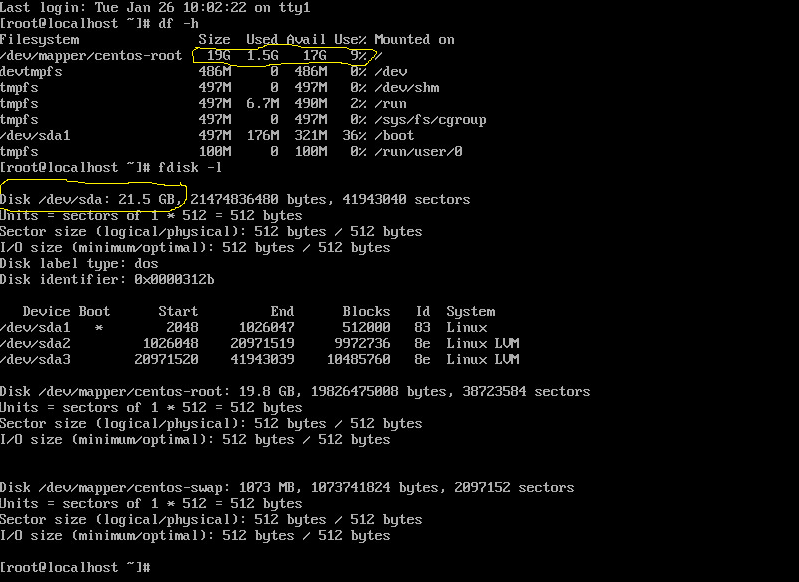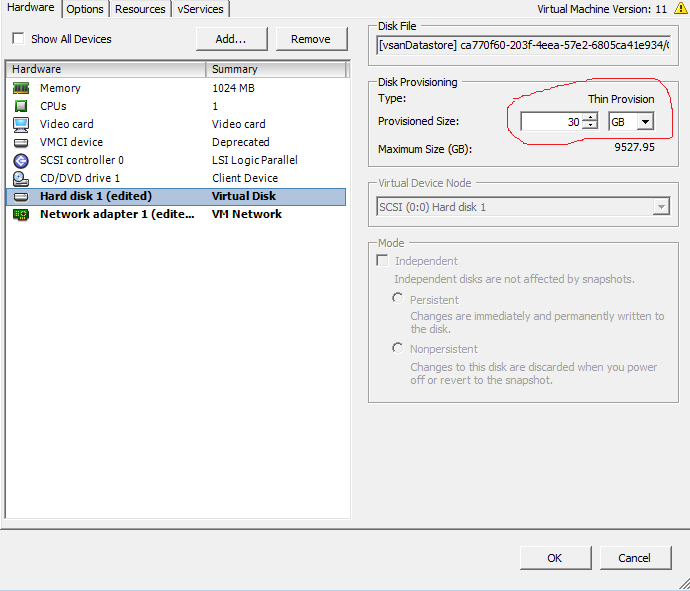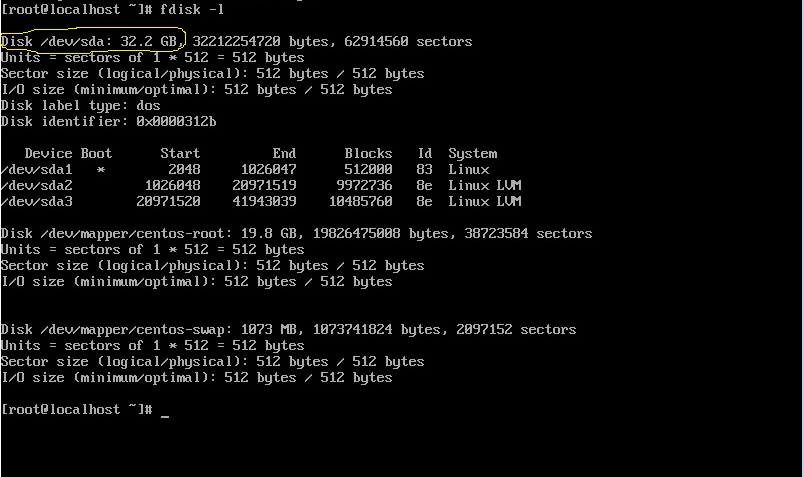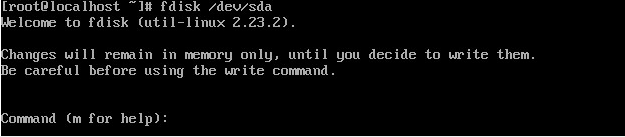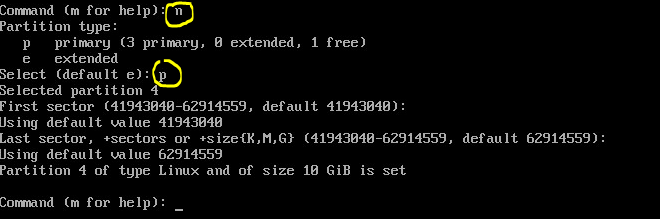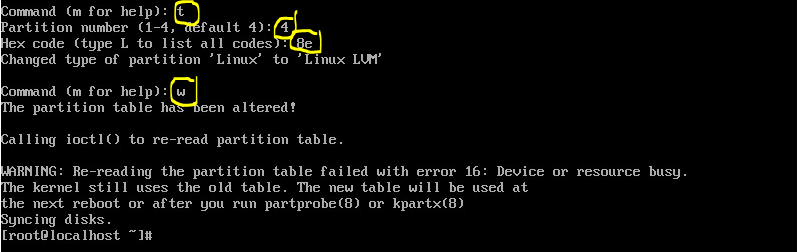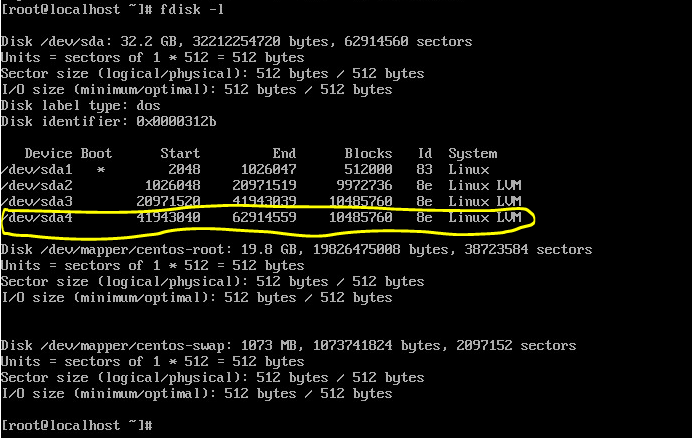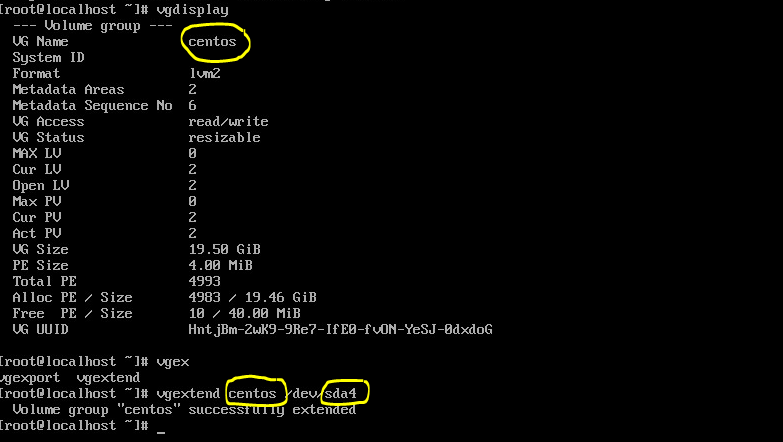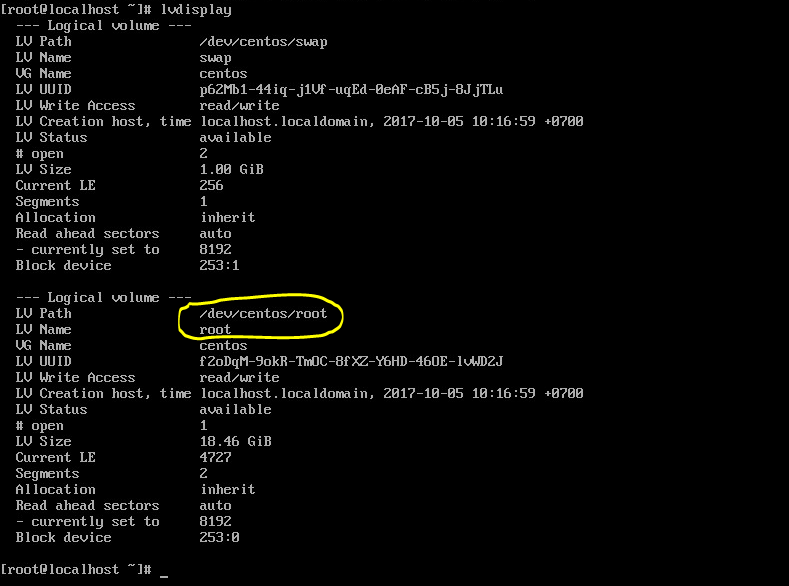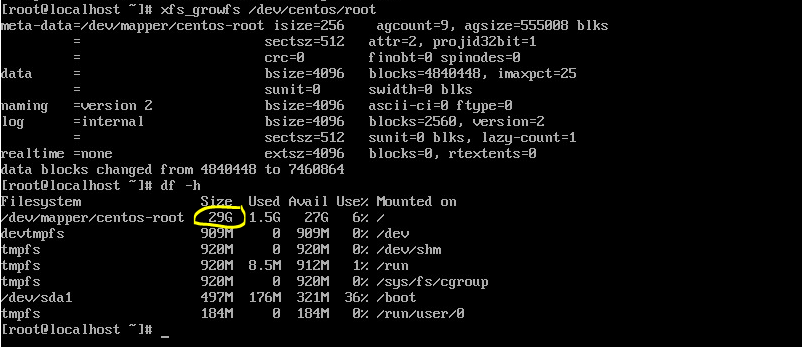Hướng dẫn nâng ổ cứng Centos trong VMWARE
- 01/26/2021
Hướng dẫn nâng ổ cứng Centos trong VMWARE
Đầu tiên trước khi thực hiện thì chúng ta nên lưu trữ dữ liệu để tránh mất và ảnh hưởng đến dữ liệu đang chạy
Kiểm tra dung lượng ổ cứng trước khi nâng ( ở đây là 20GB hiện tại ) bằng 2 lệnh : df -h và fdisk -l
Sau đó nâng gói dung lượng thêm trong vmware
Và xác định lại ổ cứng đã thêm ( ở đây là thêm 10GB thành 30GB ) bằng lệnh : fdisk -l
Nếu phân vùng ổ cứng thêm là /dev/sda thì tạo phân vùng mới bằng lệnh : fdisk /dev/sda
Sau đó bấm n để tạo , chọn p để đánh dấu primary partition và chọn enter 2 lần để mặc định
chọn t để thay đổi partition system ID
chọn mặc định số được yêu cầu ( ở đây là 4 )
chọn mã hex code : 8e
chọn w để ghi table vào disk và exit
Sau đó khởi động lại VPS để cập nhật thông tin ổ cứng
Kiểm tra lại phân vùng mới được tạo thêm bằng lệnh : fdisk -l ( ở đây là /dev/sda4 )
tạo physical volume trên phân vùng mới tạo : pvcreate /dev/sda.... (theo số được yêu cầu , như trên là số 4 )
Tiếp đó ta kiểm tra volume group bằng lệnh : vgdisplay ( xem vg name là gì để mở rộng , ở đây là centos )
Mở rộng volume group : vgextend vgname /dev/sda...... ( ở đây vgname là centos , sda mới tạo là sda4 )
quét phân vùng mới mở rộng bằng lệnh : pvscan ta sẽ thấy phân vùng /dev/sda4 được tạo trong group centos
xem đường dẫn logical volume bằng lệnh : lvdisplay ( xem lv name hoặc lv path của logical volume root )
tiến hành extend logical volume bằng lệnh : lvextend lvpath /dev/sda.... ( ở đây lvpath là /dev/centos/root , sda là sda4 đã tạo ở trên )
cập nhật phân vùng tăng thêm bằng lệnh : xfs_growfs lvpath ( ở đây lvpath là /dev/centos/root )
Cuối cùng kiểm tra lại ổ cứng bằng lệnh : df -h ta thấy ổ cứng đã được tăng thêm 10GB thành 30GB